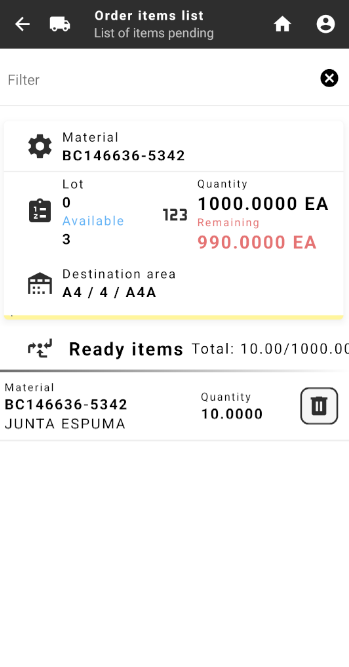Préparation de Commandes (Mobile)
Lorsque vous entrez dans Sequor Préparation de Commandes (Mobile) avec un nom d'utilisateur et un mot de passe, vous verrez l'icône du module.
Figure 01. Écran Initial - Préparation de Commandes
![]()
Sur cet écran, vous pouvez consulter les ordres de transfert disponibles à sélectionner.
Figure 02. Légende
En sélectionnant l'icône de légende dans le coin inférieur droit, vous pouvez consulter les couleurs et les légendes de chaque enregistrement.
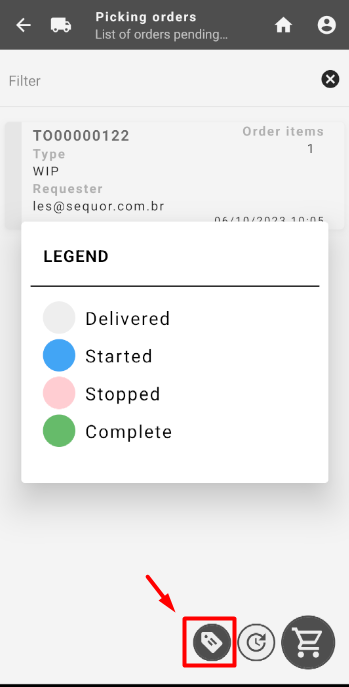
Figure 03. Sélection de Préparation
Lorsque vous cliquez sur un enregistrement et que vous confirmez le début de l'opération, vous serez redirigé vers l'écran où vous procéderez au processus.

Figure 04. Écran des Matériaux
Sur cet écran, vous trouverez des informations sur la commande sélectionnée, telles que le matériel, la quantité, le lot et la destination.
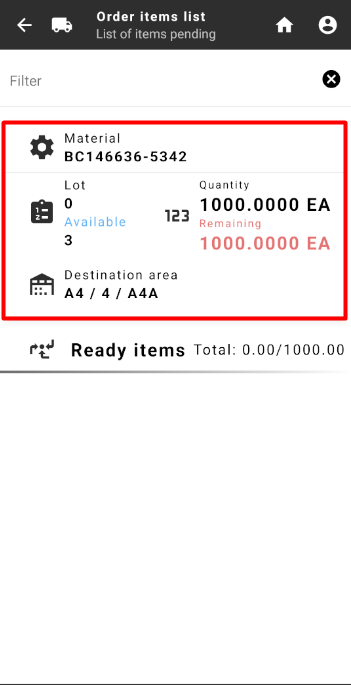
Figure 05. Détails du Matériel
En cliquant sur la commande, vous ouvrirez une vue détaillée où vous effectuerez le transfert de ce matériel.
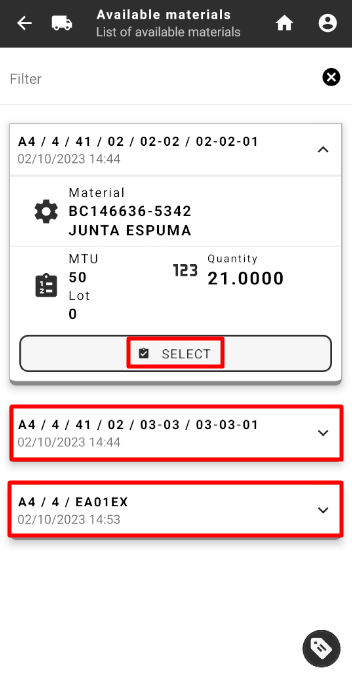
Sur cet écran, vous lirez le code QR de la zone source et du matériel, et une fois terminé, vous le confirmerez.
Figure 06. Lecture du Code QR
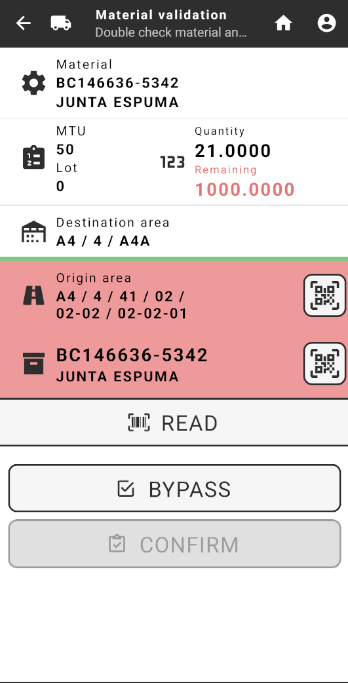
Figure 07. Écran d'Enregistrement Final
Enfin, après avoir terminé l'ensemble du processus, vous disposerez de l'écran où cet enregistrement sera enregistré après le transfert.